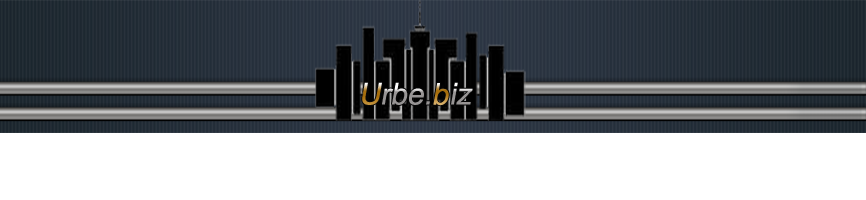1. Empieza abriendo un documento de cualquier tamaño, selecciona el Rounded Rectangle Tool (U), selecciona un Radius de 20px y haz un
rectangulo como el de la imagen siguiente, el color no importa aun:

2. Click derecho sobre la capa del rectangulo y seleccionamos Rasterize Layer. Ahora vamos a aplicar unos Layer Styles. Selecciona el
Gradient Overlay y usa las siguientes opciones: #9ddeff a #bce8ff

3. Ahora aplicaremos un Stroke en los Layer Styles con las siguientes opciones: #ecf9ff

4. Procedemos a escribir nuestro texto, yo estoy usando Candara, Bold en 24pt y color #4e96bc:

5. Ahora aplicamos un Drop Shadow a la capa de texto usando color blanco y las siguientes opciones:

6. Ya esta terminado, simple y sencillo. Aqui esta con fondo claro:

Y en fondo oscuro:

FUENTE: http://zonaphotoshop.com/tutorial-Simple-Rounded-Button.html
rectangulo como el de la imagen siguiente, el color no importa aun:

2. Click derecho sobre la capa del rectangulo y seleccionamos Rasterize Layer. Ahora vamos a aplicar unos Layer Styles. Selecciona el
Gradient Overlay y usa las siguientes opciones: #9ddeff a #bce8ff

3. Ahora aplicaremos un Stroke en los Layer Styles con las siguientes opciones: #ecf9ff

4. Procedemos a escribir nuestro texto, yo estoy usando Candara, Bold en 24pt y color #4e96bc:

5. Ahora aplicamos un Drop Shadow a la capa de texto usando color blanco y las siguientes opciones:

6. Ya esta terminado, simple y sencillo. Aqui esta con fondo claro:

Y en fondo oscuro:

FUENTE: http://zonaphotoshop.com/tutorial-Simple-Rounded-Button.html